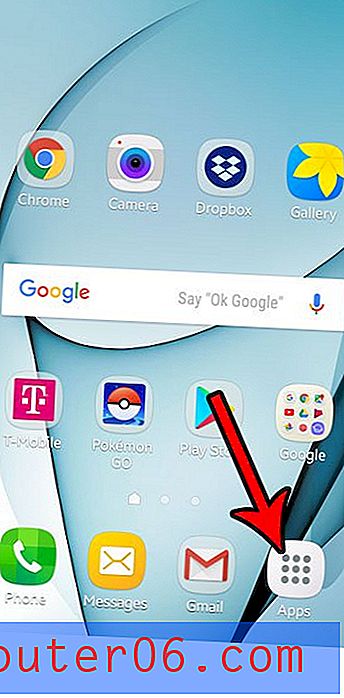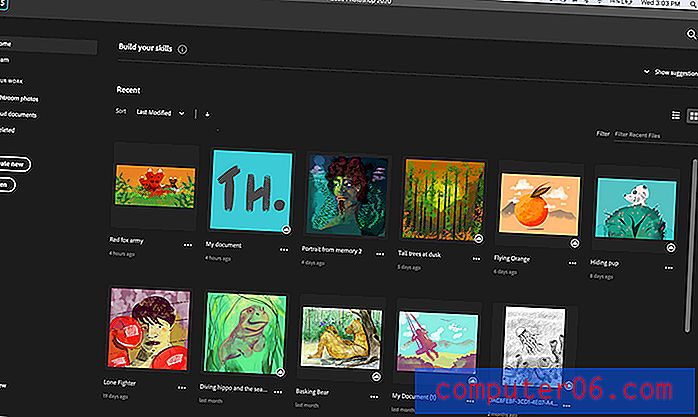Jak usunąć wiele hiperłączy w programie Word 2010
Jeśli skopiujesz dużą część tekstu ze strony internetowej, może być w nim dużo formatowania, którego nie chcesz. Do tego formatowania należą prawdopodobnie hiperłącza, które po kliknięciu przenoszą czytelnika na stronę internetową. Być może znasz sposób usuwania pojedynczego hiperłącza w programie Word 2010, ale co zrobić, jeśli dokument zawiera wiele hiperłączy i nie chcesz powtarzać tej czynności?
Na szczęście Microsoft Word 2010 zawiera pomocny skrót klawiaturowy, którego można użyć do usunięcia każdego hiperłącza z wybranego segmentu tekstu dokumentu. Nasz tutorial poniżej przeprowadzi Cię przez kolejne kroki korzystania z tego skrótu.
Usuń wszystkie hiperłącza z zaznaczonego tekstu w dokumencie Word 2010
Kroki opisane w tym artykule zostały wykonane w programie Microsoft Word 2010. Jednak te same kroki będą działać również w przypadku większości innych wersji programu Microsoft Word.
Pamiętaj, że te kroki usuwają tylko hiperłącza z zaznaczonego tekstu. Nie usunie innego formatowania, takiego jak pogrubienie lub kursywa, ani ustawień czcionek. Jeśli chcesz usunąć całe formatowanie z zaznaczenia, możesz przeczytać ten artykuł.
Jeśli chcesz tylko usunąć pojedyncze hiperłącze, możesz to zrobić, klikając łącze prawym przyciskiem myszy, a następnie klikając opcję Usuń hiperłącze .

Krok 1: Otwórz dokument w Microsoft Word 2010.
Krok 2: Podświetl tekst zawierający hiperłącza, które chcesz usunąć. Jeśli chcesz usunąć wszystkie hiperłącza z całego dokumentu, możesz zaznaczyć cały dokument, klikając dowolne miejsce w treści dokumentu, a następnie naciskając Ctrl + A na klawiaturze.
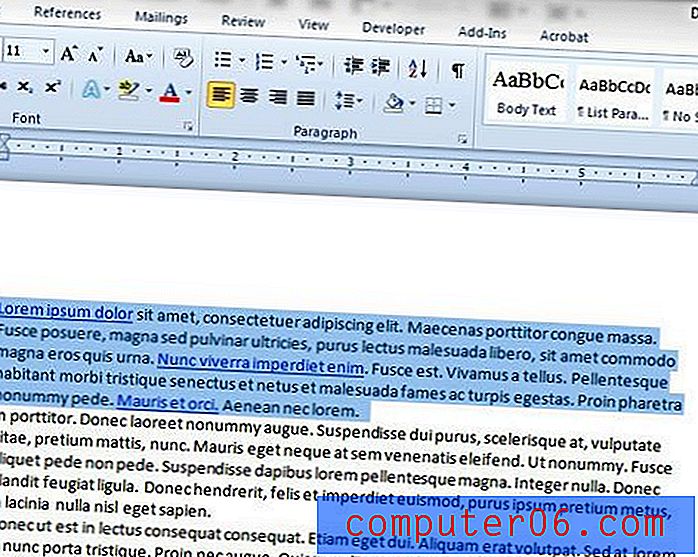
Krok 3: Naciśnij Ctrl + Shift + F9 na klawiaturze.

Hiperłącza znikną z zaznaczonego tekstu.
Czy chcesz zachować hiperłącza w dokumencie, ale musisz zmienić stronę internetową, do której prowadzą? Ten przewodnik pokaże, jak edytować istniejące hiperłącze w dokumencie Word.